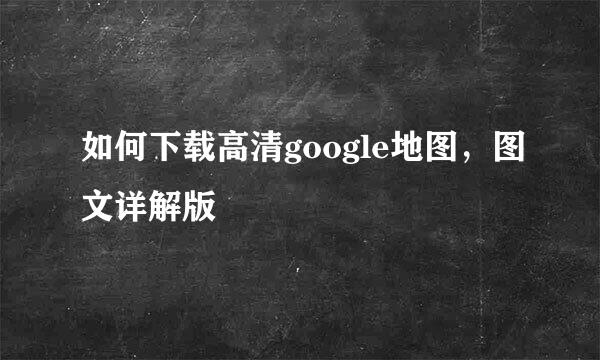怎样使用TeamViewer10来对其它电脑进行远程操作
的有关信息介绍如下:
在现在的社会中,我们每个人都有可能会有多台电脑,有时我们会需要在不同的电脑上获取资料,我们不可能把自己的资料每个电脑都放一份,有时朋友会让我们帮他们操作一些东西,这个时候会很需要一个远程控制软件,我们都知道QQ就带有远程协助功能,但是并不流畅,还会出现卡顿现象,这个时候TeamViewer便是一款很好的工具,接下来,小编就给大家介绍一下TeamViewer的用法
下载TeamViewer 10,并傻瓜式安装,完成后点击桌面上的TeamViewer 10图标,运行TeamViewer 10
运行后,点击右下角的“计算机与联系人”按钮,出现“计算机与联系人”界面
如果你没有TeamViewer 10帐号的话,需要先进行注册,点击“注册”按钮
在弹出的“注册对话框”里面进行注册,和我们平时注册一样,但是这里需要注意的是“您的姓名”一栏,汉字不能少于四个,否则不能通过注册
输入完后,点击“下一步“
这时会出现设置“个人密码”界面,这也是注册的一个步骤,定义自己的个人密码,然后点击下一步
这个时候我们就注册成功了,系统会自动为我们登陆,这里我们要注意的是:如果我们要控制伙伴的话,只需要输入伙伴的ID即可,ID在主界面的左侧,也可以向对方传送文件
如果我们要控制自己的电脑,只需要在要控制的电脑上登录刚才注册的账号,不要退出,然后在另一个电脑上再一次登录自己的账号(可以登陆多台设备),然后在右边的“联系人”列表中双击需要控制的电脑即可